
Mer och mer är din interaktion med datorer beroende av din webbläsare och webben i stort. Så det är otroligt praktiskt att din webbläsarhistorik och inställningar följer dig runt till andra datorer. De olika tillverkarna av dina favoritwebbläsare vet detta, och alla (med ett förutsägbart undantag) har inbyggda verktyg som hjälper din webbupplevelse att vara konsekvent.
Google Chrome
Googles Chrome-webbläsare har handlat om synkroniseringsåtgärden sedan första dagen. När du installerar den på en ny maskin får du instruktioner om att logga in, och det är i stort sett allt du behöver göra: det synkroniseras automatiskt din historik, bokmärken, användarnamn och lösenord, anpassade sökmotorer och inställningar för alla installationer. Det kommer också att ladda ner dina tillägg från Chrome Web Store, men notera att de flesta inte innehåller något webblagring för inställningar, så du måste ta en titt på sidan med tilläggsinställningar om du har anpassat dem i någon utsträckning .
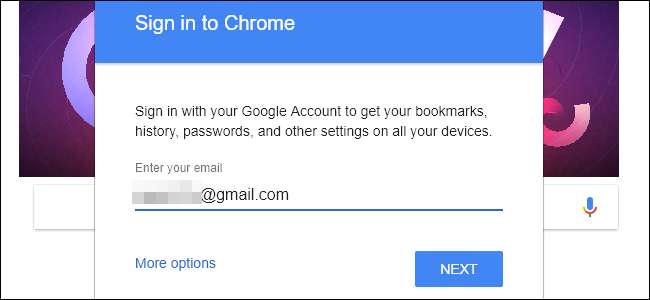
Om du vill ändra vilka delar av Chrome som synkroniseras klickar du på menyknappen i det övre högra hörnet (de tre vertikala punkterna) och sedan på "Inställningar". Klicka på alternativet "Synkronisera" precis under ditt Google-kontonamn. På den här skärmen kan du välja vilka delar av din webbläsares historik som ska synkroniseras: Appar (ungefär som tillägg), autofylldata, bokmärken, tillägg, webbläsarhistorik, sparade lösenord, andra inställningar, teman och bakgrundsbilder (bakgrundsbilder endast för Chrome OS) , öppna flikar och data från Google Payments. Växeln "Synkronisera allt" slår naturligtvis alla alternativ på eller av.
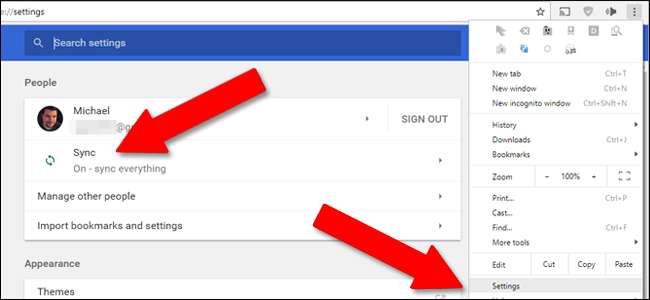
Chromes synkroniseringsfunktioner sträcker sig också till Chromebooks, tillsammans med Android-telefoner och surfplattor, även om den senare inte stöder tillägg eller anpassade sökmotorer.
Microsoft Edge och Internet Explorer
Microsofts glänsande nya förstaparts-webbläsare med synkroniseringsverktyg inbyggt i Windows 10, det enda operativsystemet som det har distribuerats hittills (om du inte är en av de få återstående Windows Mobile-användarna, antar jag).

RELATERAD: Alla funktioner som kräver ett Microsoft-konto i Windows 10
För att synkronisera bokmärken, historik och andra inställningar, se först till att du är inloggad i Windows 10 med ett Microsoft-konto , inte bara ett lokalt konto. Klicka sedan på Windows-knappen, skriv "synkronisera" och välj "Synkronisera dina inställningar." Huvudströmbrytaren för "Sync settings" måste vara i "On" -läget, men resten av alternativen kan stängas av. Här kan du också synkronisera Internet Explorer-inställningar.
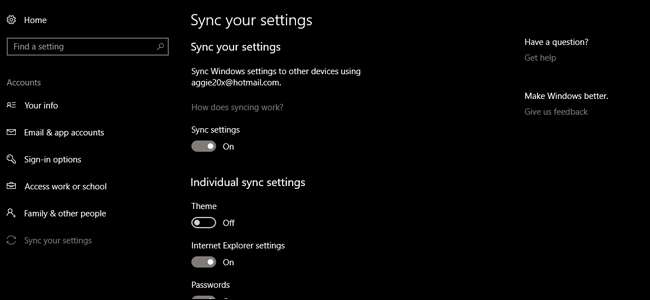
Mozilla Firefox
Senare versioner av Firefox inkluderar en Chrome-stil webbläsarsynkroniseringsfunktion som flyttar dina inställningar och tillägg över Firefox-installationer på stationära datorer, bärbara datorer, telefoner och surfplattor på alla plattformar som stöds. I huvudwebbläsarfönstret klickar du på knappen Inställningar i det övre högra hörnet (den med tre horisontella staplar) och klickar sedan på "Logga in för att synkronisera."
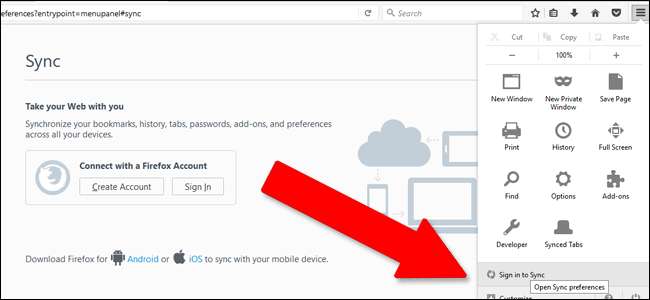
Skapa ett Firefox-konto om du inte redan har ett eller logga in på ett befintligt konto. Från den här sidan kan du välja vilka delar av webbläsaren som ska synkroniseras över maskiner: öppna flikar, bokmärken, tillägg (tillägg), sparade lösenord, webbhistorik och andra inställningar. Klicka på "Spara inställningar" så är du klar.
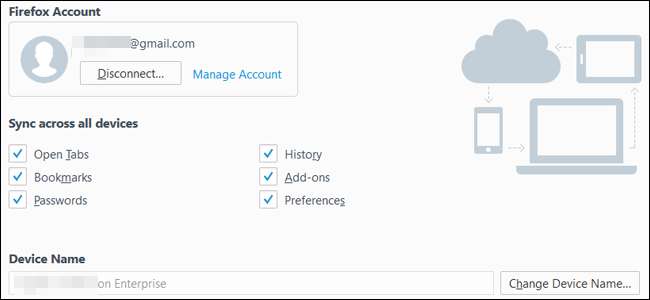
Opera
Opera har funnits längre än alla andra webbläsare på den här listan, om du kan tro det, och det hålls vid liv av en nitisk kärna av kraftanvändare. Det har också haft en inbyggd synkroniseringsfunktion under längst tid.
För att synkronisera de senaste versionerna av webbläsaren, klicka på knappen "Meny" i det övre vänstra hörnet och sedan på "Synkronisera". (Om du inte ser "Synkronisera" är du redan inloggad - klicka på ditt kontonamn och fortsätt till nästa stycke.) Klicka på "Skapa mitt konto" om du inte har gjort det ännu, eller helt enkelt logga in om du redan har ett Opera-konto.
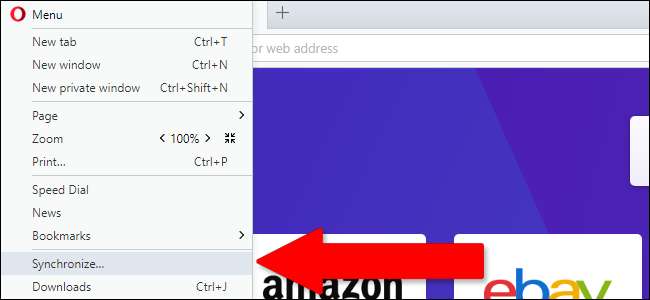
Klicka på "Välj vad som ska synkroniseras." Från den här skärmen kan du välja att aktivera eller inaktivera synkronisering för bokmärken, historik, öppna flikar, lösenord och andra webbläsarinställningar (men inte tillägg). Du kan också välja att bara synkronisera lösenordsdata eller all webbläsardata som laddats upp till Operas synkroniseringsservrar.
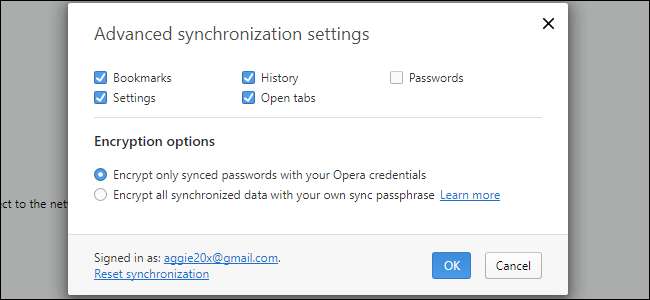
Safari
På macOS (och i tillägg iOS) är Safaris inställningar, bokmärken och andra synkroniserade objekt hanteras av Apples iCloud-program . För att aktivera webbläsarsynkronisering, klicka på knappen Systeminställningar (växeln) på dockan och sedan på "Internetkonton." Klicka på "iCloud" och ställ in det om du inte redan ser det i den vänstra kolumnen.
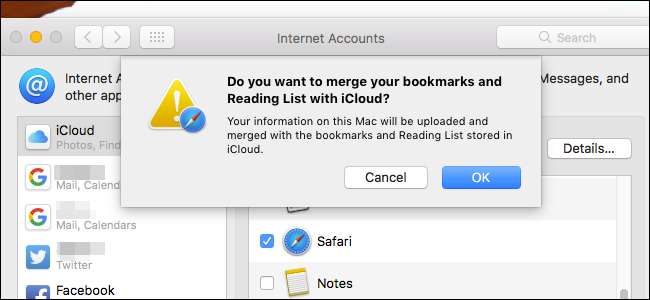
Se till att posten "Safari" är vald och att dina bokmärken, Safari-läslista, webbhistorik och andra webbläsarinställningar kommer att finnas tillgängliga på alla Mac och iGadget som du har loggat in med ditt Apple-konto. Användarnamn och lösenord för webbläsaren hanteras av alternativet Nyckelring, som du kanske vill aktivera eller inaktivera separat.







